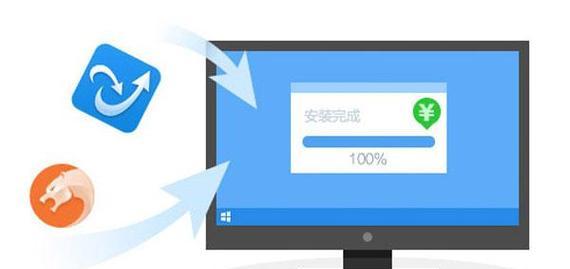随着时间的推移,电脑系统会逐渐变得臃肿、卡顿甚至出现蓝屏等问题。而Win10企业版作为专业版系统,具备更稳定、高效的性能,是很多企业和个人用户的首选。本文将为大家提供一篇详细的Win10重装企业版教程,帮助大家轻松实现系统升级,提升电脑的运行效率。
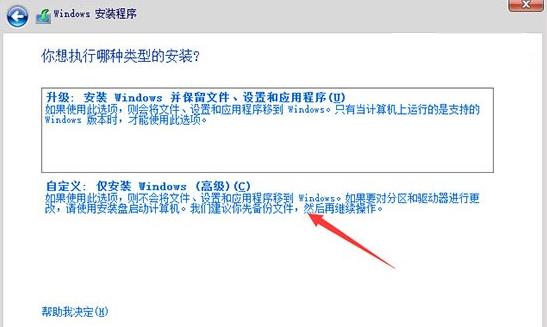
一、备份重要数据
1.1确认需要备份的数据:包括文档、图片、视频、音乐等个人文件,以及已安装的软件和游戏。
1.2使用外部存储设备进行备份:可以使用U盘、移动硬盘或云盘等设备,确保数据的安全性和完整性。
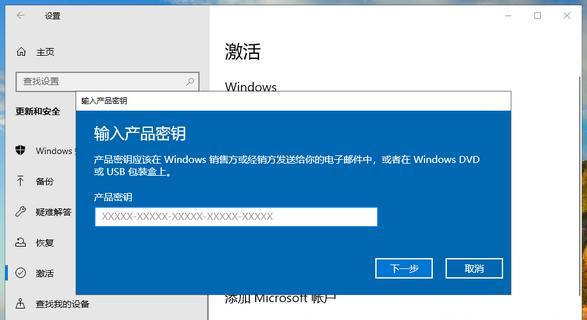
二、准备Win10企业版安装介质
2.1下载Win10企业版ISO镜像文件:可以从微软官网或其他可信赖的下载网站获取。
2.2制作启动U盘:使用专业的U盘制作工具,将下载好的ISO镜像文件制作成启动U盘。
三、设置BIOS以从U盘启动
3.1进入计算机的BIOS设置:重启电脑,在开机过程中按下相应的热键进入BIOS设置界面。
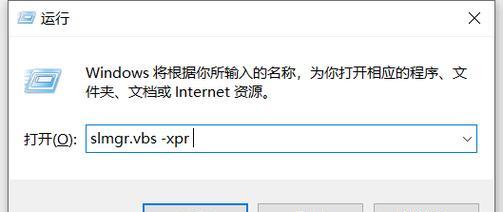
3.2修改启动项顺序:将启动项中的U盘设备调整到首位,确保计算机能够从U盘启动。
四、开始Win10企业版系统安装
4.1插入启动U盘:将制作好的启动U盘插入电脑的USB接口。
4.2选择语言和其他设置:在安装界面上选择适合自己的语言和其他相关设置。
4.3同意许可协议:仔细阅读许可协议,并勾选同意。
4.4选择安装类型:可选择保留个人文件和应用程序,或者全新安装系统。
4.5选择安装驱动器:选择安装Win10企业版的驱动器,一般为C盘。
4.6安装过程等待:等待系统文件的复制和安装过程完成。
五、配置Win10企业版系统
5.1设置用户名和密码:输入自己的用户名和密码,创建账户。
5.2选择隐私选项:根据个人需求选择是否共享位置信息、应用使用数据等隐私设置。
5.3确认时间和日期:确保系统的时间和日期设置正确。
六、恢复个人文件和软件
6.1还原个人文件:将之前备份的个人文件复制到新系统的相应目录下。
6.2重新安装软件和游戏:从官方渠道重新下载并安装之前的软件和游戏。
七、更新系统和驱动
7.1连接网络:确保网络连接正常,可以通过有线或无线方式连接互联网。
7.2更新系统:打开Windows更新,检查并下载安装最新的系统更新补丁。
7.3更新驱动程序:通过设备管理器或厂商官网下载并安装最新的硬件驱动程序。
八、安装常用软件和工具
8.1下载并安装浏览器:选择适合自己的浏览器,如谷歌Chrome、火狐Firefox等。
8.2安装办公软件:安装常用的办公软件,如MicrosoftOffice等。
8.3安装安全防护软件:选择合适的杀毒软件和防火墙进行安装和设置。
8.4安装常用工具软件:安装一些常用的工具软件,如压缩解压缩软件、多媒体播放器等。
九、个性化设置和优化
9.1更改桌面壁纸和根据个人喜好选择和更改桌面壁纸和主题。
9.2调整系统设置:根据个人需求调整和优化系统设置,如开启快速启动、禁用自启动程序等。
9.3安装必备软件和扩展:安装一些常用的软件和浏览器扩展,如输入法、视频播放器等。
十、数据和系统备份
10.1创建系统备份:使用系统自带的备份工具或第三方软件创建系统备份,以防万一。
10.2定期备份个人文件:将个人文件定期备份到外部存储设备或云盘中,确保数据安全。
结语:
通过本文提供的Win10重装企业版教程,你可以轻松地将电脑系统升级到Win10企业版,享受更加稳定、高效的操作体验。记得先备份数据、准备安装介质,按照步骤进行系统安装和配置。最后不要忘记更新系统和驱动,安装常用软件和工具,并进行个性化设置和优化。通过数据和系统备份的方式,你可以保证数据的安全,并随时恢复到之前的状态。祝你成功完成Win10企业版重装,享受更好的电脑使用体验!
标签: #重装企业版